Sådan kører du DOS på en Raspberry Pi

Bemærk venligst: denne vejledning er ikke for begyndere. Denne tutorial kræver brug af Raspian terminalkommandoer, som er tekstbaserede, så du skal i det mindste
Hvis du er en Linux-bruger, kan du opleve, at CPU-forbruget (eller centralenhed) bliver usædvanligt højt. Hvorfor arbejder dit hovedbehandlingssystem så hårdt?
Der er to primære måder at komme ned til bunden af dette problem på. Den første er ved at bruge "ps-kommando", og den anden er "top-kommando." Vi vil fokusere på den mest populære mulighed: topkommando.
Uanset hvilken du går efter, vil begge disse metoder dog give effektive resultater. Du har derfor frihed til at vælge en af dem.
Det er vigtigt at overvåge Linux CPU-brugen for effektivitet og bekvemmelighed regelmæssigt. Når en given proces involverer dit Linux CPU-system, bliver den generelt utilgængelig til at behandle andre anmodninger. De afventende anmodninger skal således forblive i køen og vente på, at CPU'en er fri. Dette kan gøre din computer langsommere og blive en hindring, der blot lurer i dit system.
Vi kan ikke lide forhindringer, og vi er sikre på, at du heller ikke kan lide dem.
Det er utrolig vigtigt at lære de overordnede forbrugsprocesser og udnyttelsesmekanismer for en Linux CPU at kende. Ja, dette er blandt de vigtigste opgaver, som en Linux-bruger nogensinde kan klare.
Hvis du bruger den rigtige kommandometode, kan du identificere og bestemme, hvad der får din CPU til at arbejde så hårdt. Til gengæld vil dette hjælpe dig med at fejlfinde alle problemer med ydeevnen på et Linux-system relateret til CPU'en.
Som nævnt er topkommando en af de bedre kendte metoder, som de fleste mennesker bruger til at spore Linux CPU-ydeevnesystemet. Jeg mener, det har eksisteret siden 1984 . Det virker ret pålideligt for os!
Med topkommando kan brugere få adgang til dynamiske data i realtid på Linux-system, der kører processer.
Topkommando viser bekvemt vigtig information om systemoversigten eller kataloget over processer, der administreres af kernen. Dette inkluderer hukommelsesbrug, systembelastning, systemoppetid, swap-hukommelse, overordnede kørende processer, bufferstørrelse, proces-PID og cachestørrelse.
Desuden kan du finde ud af, at topkommando pænt sorterer CPU-forbruget med det øverste output som standard. Den opdateres også automatisk efter 5 sekunder. Kør denne kommando, mens du er i batch-tilstand for de bedste resultater.
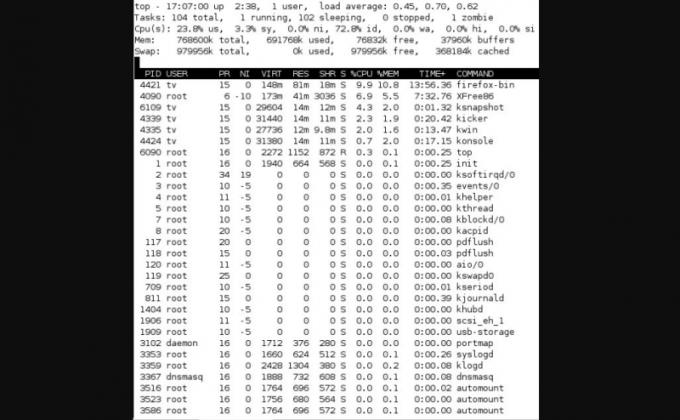
Det er en fordel at lære de grundlæggende symboler, der guider den typiske topkommandomodel. Dette vil hjælpe dig med at udføre en vellykket fejlfindingsproces. Selvom det tager tid at gøre dette, vil fordelene være langvarige og mest tilfredsstillende.
Her er nogle af de mest almindelige symboler, der styrer en typisk topkommandoproces.
Symbolet "ps" repræsenterer "processtatus". Du kan bruge den til at vise information om systemets kørende og aktive processer . Det giver også en forhåndsvisning af de eksisterende processer samt anden detaljeret information. Dette inkluderer bruger-id, CPU-brug, brugernavn, hukommelsesbrug, kommandonavn og startnavnet for denne proces.
Du skal indsamle flere typer data, mens du fejlfinder høj CPU-udnyttelse for et Linux-system. Disse omtales også som hukommelsesfuld fejl. Sørg derfor for at indsamle disse data og indsende dem til producenten, så snart der opstår et problem. Når du har gjort dette, hjælper det med at fremskynde processen for at løse problemet.
Glem heller ikke at inkludere følgende vigtige oplysninger:
Sørg for at inkludere yderligere oplysninger om andre symptomer, som systemet oplever. Saml alle data på det udpegede område, hvor problemet først opstod. Dette garanterer, at data og tidsstempler relateret til problemet altid stemmer overens.
Lær de grundlæggende kommandoer og væsentlige fejlfindingssymboler, der gør det muligt for dig at bestemme høje forbrugsniveauer for din Linux-enhed med succes. Heldigvis giver Linux mange praktiske værktøjer, der kan hjælpe dig med at bestemme årsagerne til høj CPU-udnyttelse med skarp nøjagtighed. Mestrer disse processer, og du vil være et skridt foran alle andre.
Bemærk venligst: denne vejledning er ikke for begyndere. Denne tutorial kræver brug af Raspian terminalkommandoer, som er tekstbaserede, så du skal i det mindste
Arial, Verdana og Times New Roman: Uanset hvilket operativsystem du bruger, har du sandsynligvis modtaget dokumenter, der bruger disse skrifttyper. Standard Windows-skrifttype
I 2016 kom Microsoft med en fantastisk meddelelse under sin årlige Build-udviklerkonference: det bragte Linux-shell Bash til Windows-skrivebordet* som
Mens brug af dine onlinekonti separat er standardmetoden og giver adgang til et websted eller tjenester fuld funktionalitet, er der nogle gange
Kan du ikke få plads til alt, hvad du har brug for i ét arbejdsområde? Opdag, hvordan du kan oprette et nyt arbejdsområde på Linux Mint og holde styr på alle dine opgaver.
Microsofts Chromium-drevne Edge-browser er nu tilgængelig på Linux. Selvom du endnu ikke har nået generel tilgængelighed, kan du installere Edge fra "Dev Channel"
Hvis du er en Linux-bruger, kan du opleve, at forbruget af CPU (eller centralenhed) bliver usædvanligt højt. Hvorfor er dit primære behandlingssystem Find ud af, hvad der hæver din CPU-tid i Linux med disse tips fra vores ekspert.
Gør tingene lettere ved at oprette dine egne tastaturgenveje på Linux Mint. Udskift også allerede eksisterende genveje med dine egne kombinationer.
Python er et relativt simpelt programmeringssprog, der ikke er for svært at opfange. Nogle af Pythons funktionalitet er ikke inkluderet i hoved Python Installer nemt et Python-modul ved hjælp af PIP med disse detaljerede trin.
Konfigurer, hvordan Alt-Tab fungerer, og få en meget mere personlig oplevelse. Brug genvejene, som du vil, når du vil.
Tilpas din favoritmenu i Linux Mint ved at følge trinene i denne vejledning.
Konfigurer menu-applet til din smag for at finde applets hurtigere. Få en mere personlig oplevelse ved at foretage disse ændringer.
For de uindviede kan 3D-print virke som en skræmmende hobby. Men når du først har fundet ud af, hvordan alt fungerer, kan 3D-print blive sjovt og underholdende.
Sådan bruger du mørk tilstand i Microsoft Teams
Få adgang til dine filer hurtigere ved at arrangere skrivebordsikonerne efter din smag. Konfigurer dit Linux-skrivebord, så du kan nyde en tilpasset oplevelse.
Hold dig informeret om, hvad der er vigtigt for dig med nye skriveborde på Linux Mint. Se, hvordan du kan tilføje så mange, som du har brug for.
Forhindr utilsigtet sletning af filer på Linux Mint ved at oprette en brugerkonto for hvert familiemedlem. Opret hurtigt en ny bruger for at holde tingene mere organiseret.
Hvis LastPass ikke kan oprette forbindelse til sine servere, skal du rydde den lokale cache, opdatere password manageren og deaktivere dine browserudvidelser.
Ønsker du at deaktivere Apple Software Update Skærmen og forhindre den i at vises på din Windows 11 PC eller Mac? Prøv disse metoder nu!
I denne tutorial viser vi dig, hvordan du ændrer standard zoomindstillingen i Adobe Reader.
Vi viser dig, hvordan du ændrer fremhævelsesfarven for tekst og tekstfelter i Adobe Reader med denne trin-for-trin vejledning.
For mange brugere bryder 24H2 opdateringen Auto HDR. Denne guide forklarer, hvordan du kan løse dette problem.
Krydsreferencer kan gøre dit dokument meget mere brugervenligt, organiseret og tilgængeligt. Denne guide lærer dig, hvordan du opretter krydsreferencer i Word.
Hvis du leder efter et forfriskende alternativ til det traditionelle tastatur på skærmen, tilbyder Samsung Galaxy S23 Ultra en fremragende løsning. Med
Overvejer du, hvordan du integrerer ChatGPT i Microsoft Word? Denne guide viser dig præcis, hvordan du gør det med ChatGPT-tilføjelsesprogrammet til Word i 3 enkle trin.
Har du brug for at planlægge tilbagevendende møder på MS Teams med de samme teammedlemmer? Lær hvordan du opsætter et tilbagevendende møde i Teams.
Find ud af, hvordan du løser OneDrive-fejlkode 0x8004de88, så du kan få din cloud-lagring op og køre igen.























